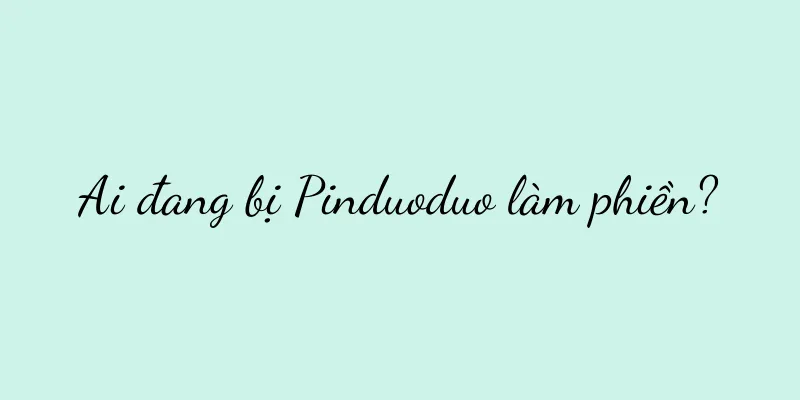Lỗi trình điều khiển card mạng laptop ASUS và phương pháp sửa chữa (phương pháp đơn giản để giải quyết lỗi trình điều khiển card mạng laptop ASUS)
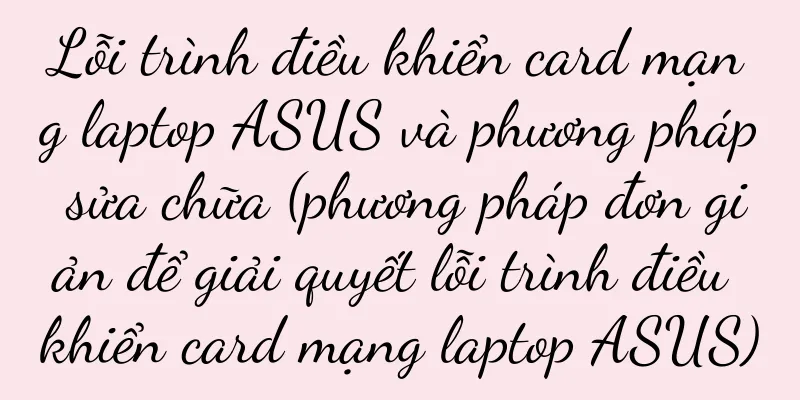
|
Điều này dẫn đến việc không thể kết nối mạng hoặc tốc độ mạng chậm. Đôi khi bạn có thể gặp phải sự bất thường của trình điều khiển card mạng khi sử dụng máy tính xách tay ASUS. Điều này gây bất tiện cho việc sử dụng của chúng ta. Để giúp bạn đọc giải quyết vấn đề này, bài viết này sẽ giới thiệu nguyên nhân và phương pháp sửa lỗi driver card mạng laptop ASUS bị lỗi. Xác nhận xem trình điều khiển card mạng có được cài đặt bình thường không 1. Kiểm tra xem trình điều khiển card mạng trong trình quản lý thiết bị có bình thường không Xác nhận trạng thái của nó có bình thường không, tìm kiếm "Device Manager" trong menu Start, mở nó và tìm trình điều khiển card mạng trong "Network Adapter". Điều này có nghĩa là có sự bất thường ở trình điều khiển nếu trạng thái là dấu chấm than hoặc dấu chấm hỏi màu vàng. Cập nhật trình điều khiển card mạng 2. Tải xuống trình điều khiển card mạng mới nhất Tải xuống phiên bản mới nhất của trình điều khiển card mạng, lưu cục bộ và tìm model máy tính xách tay tương ứng trên trang web chính thức của ASUS. Gỡ cài đặt và cài đặt lại trình điều khiển card mạng 3. Gỡ cài đặt trình điều khiển card mạng gốc Tìm trình điều khiển card mạng đã cài đặt trước đó, nhấp vào "Gỡ cài đặt chương trình", nhấp chuột phải và chọn "Gỡ cài đặt", mở bảng điều khiển và hoàn tất quá trình gỡ cài đặt. Xóa các tập tin còn sót lại và cài đặt lại trình điều khiển 4. Sử dụng phần mềm của bên thứ ba để xóa các tập tin còn sót lại Đảm bảo không có trình điều khiển card mạng cũ nào trên máy tính, chẳng hạn như Driver Genius, v.v. Tải xuống và cài đặt phần mềm của bên thứ ba để xóa các tệp còn sót lại đã cài đặt trước đó. Kiểm tra các vấn đề về phần cứng 5. Kiểm tra xem phần cứng card mạng có còn nguyên vẹn không Tìm mô-đun card mạng và kiểm tra xem nó có bị lỏng hay hỏng không. Mở nắp dưới của máy tính xách tay ASUS. Vui lòng liên hệ với trung tâm dịch vụ sau bán hàng để được thay thế nếu cần. Chạy Trình khắc phục sự cố mạng 6. Sử dụng các công cụ khắc phục sự cố mạng tích hợp của Windows Làm theo lời nhắc, tìm kiếm "troubleshooting" trong Control Panel, chọn "Network Adapter" trong mục "Network and Internet" và chạy trình khắc phục sự cố. Sửa đổi tùy chọn quản lý nguồn điện 7. Tác động của việc vô hiệu hóa quản lý nguồn trên card mạng Mở rộng "Cài đặt bộ điều hợp không dây", mở cài đặt Tùy chọn nguồn, nhấp vào "Thay đổi cài đặt nguồn nâng cao", đặt "Chế độ tiết kiệm năng lượng" thành "Hiệu suất" và tìm "Thay đổi cài đặt gói". Đặt lại cài đặt mạng 8. Đặt lại cài đặt mạng để khắc phục lỗi trình điều khiển Nhấp chuột phải và chọn "Thuộc tính", chọn "Trung tâm mạng và chia sẻ", tìm kiếm "Mạng và Internet" trong Bảng điều khiển, chọn "Tự động lấy địa chỉ IP" và "Tự động lấy địa chỉ máy chủ DNS", tìm card mạng hiện đang sử dụng, nhấp vào "Thuộc tính", chọn "Giao thức Internet Phiên bản 4 (TCP/IPv4)" và nhấp vào "Thay đổi cài đặt bộ điều hợp" ở bên trái. Cài đặt bản cập nhật chương trình cơ sở của bộ điều hợp mạng 9. Tải xuống và cài đặt bản cập nhật chương trình cơ sở bộ điều hợp mạng Tải xuống và cài đặt phiên bản mới nhất của bản cập nhật phần mềm bộ điều hợp mạng cho mẫu máy tính xách tay của bạn trên trang web chính thức của ASUS. Kiểm tra cập nhật hệ thống 10. Kiểm tra các bản cập nhật hệ thống để khắc phục các lỗi bất thường của trình điều khiển Để kiểm tra xem có bản cập nhật hệ thống nào khả dụng không, hãy mở cài đặt Windows Update. Cài đặt và khởi động lại máy tính nếu có thể. Khôi phục hệ thống về cài đặt mặc định 11. Khôi phục hệ thống để sửa lỗi trình điều khiển Chọn "Khôi phục máy tính về trạng thái trước đó", làm theo lời nhắc để chọn điểm khôi phục gần đây nhất để khôi phục hệ thống và tìm kiếm "Khôi phục" trong Bảng điều khiển. Chạy phần mềm diệt virus 12. Quét và loại bỏ vi-rút hoặc phần mềm độc hại có thể gây ra sự bất thường của trình điều khiển card mạng Và loại bỏ mọi loại vi-rút hoặc phần mềm độc hại được tìm thấy, thực hiện quét toàn bộ và tải xuống và cài đặt phần mềm diệt vi-rút đáng tin cậy. Cài đặt lại hệ điều hành 13. Cài đặt lại hệ điều hành để giải quyết vấn đề bất thường về trình điều khiển Sử dụng đĩa cài đặt gốc hoặc chương trình cài đặt được tải xuống chính thức để cài đặt lại trình điều khiển card mạng, cài đặt lại hệ điều hành và sao lưu dữ liệu quan trọng. Tìm kiếm sự giúp đỡ chuyên nghiệp 14. Tham khảo trung tâm dịch vụ sau bán hàng hoặc nhân viên bảo trì máy tính chuyên nghiệp Bạn nên liên hệ với trung tâm dịch vụ sau bán hàng của ASUS hoặc nhân viên sửa chữa máy tính chuyên nghiệp để được chẩn đoán và sửa chữa thêm nếu các phương pháp trên vẫn không giải quyết được vấn đề. Xóa các tập tin còn sót lại, nhưng bằng cách cập nhật trình điều khiển, chúng ta có thể dễ dàng giải quyết vấn đề này, kiểm tra phần cứng và các phương pháp khác, bất thường về trình điều khiển card mạng là một trong những vấn đề thường gặp của máy tính xách tay ASUS. Bạn có thể cân nhắc cài đặt lại hệ điều hành hoặc tìm kiếm sự trợ giúp chuyên nghiệp nếu các phương pháp trên không hiệu quả. Tôi hy vọng bài viết này có thể hữu ích với bạn đọc. |
>>: Sửa bàn phím không gõ được (Cách xử lý lỗi bàn phím và khắc phục sự cố bàn phím)
Gợi ý
Chỉ cần viết mã thôi! Khi tạo chân dung người dùng, 5 câu hỏi quan trọng nhất là gì?
Sự cạnh tranh trên thị trường rất khốc liệt và tà...
WeChat không còn là nền tảng tên miền riêng tư nữa!
WeChat đang ngày càng ít giống một nền tảng tên m...
Nguyên lý sửa chữa bad sector của DiskGenius (minh họa hướng dẫn sửa chữa phân vùng diskGenius)
Phiên bản phần mềm DiskGenius: 0.98.0cm Kích thước...
Từ "người mới" đến "chuyên gia": năm bước để thành thạo các kỹ năng mới
Trong hành trình học kỹ năng mới, mọi người đều b...
Phải làm gì nếu tên miền riêng không có nội dung? Dạy bạn một mẹo để dễ dàng xử lý 1.000 Khoảnh khắc
Hầu như mọi người làm việc trong lĩnh vực riêng t...
Ý định của NIO khi chuyển sang bán cà phê là gì?
Khám phá chiến lược thương hiệu đằng sau hoạt độn...
iPhone 14 là chiếc điện thoại hiệu năng cao đáng mua (chức năng và thiết kế được nâng cấp toàn diện, trải nghiệm người dùng vượt xa mong đợi)
iPhone 14 là sản phẩm điện thoại di động mới nhất ...
Cách khắc phục lỗi không có âm thanh trên màn hình HP (Khắc phục sự cố nhanh)
Tuy nhiên, màn hình HP là công cụ quan trọng để nh...
Bảng xếp hạng các bộ vi xử lý điện thoại di động nội địa hàng đầu được tiết lộ, dẫn đầu xu hướng công nghệ (Huawei Kirin 990 đứng đầu danh sách và chiếm lĩnh thị phần với hiệu năng mạnh mẽ)
Với sự phát triển nhanh chóng của Internet di động...
Điện thoại có tự động tắt khi sạc đầy không? (Khám phá cơ chế tự động tắt nguồn và nguyên lý hoạt động của chức năng sạc điện thoại di động)
Sạc pin đã trở thành một phần không thể thiếu tron...
Cách vệ sinh máy nước nóng hút chân không (dễ thực hiện)
Nó sẽ không ảnh hưởng đến việc sử dụng bình thường...
Làm thế nào để đóng WeChat Moments? (Các thao tác đơn giản giúp bạn thoát khỏi những rắc rối của WeChat Moments)
WeChat Moments đã trở thành một phần không thể thi...
Thương hiệu hướng lên trên? Sự thật mà các nhà quy hoạch cần phải hiểu
“Thương hiệu khởi đầu cao nhưng sản phẩm kết thúc...
Hướng dẫn thực tế về cách tháo rời và sửa chữa nồi cơm điện (học cách tháo rời nồi cơm điện dễ dàng)
Có thể xảy ra nhiều vấn đề khác nhau khi sử dụng t...
Cách hạ cấp iOS 9.3.5 xuống iOS 6.1.3 (sử dụng thao tác hạ cấp iPhone để mang lại chuyến đi hoài niệm cho những người hâm mộ phiên bản cũ)
Đối với một số người dùng Apple hoài cổ, hạ cấp là...